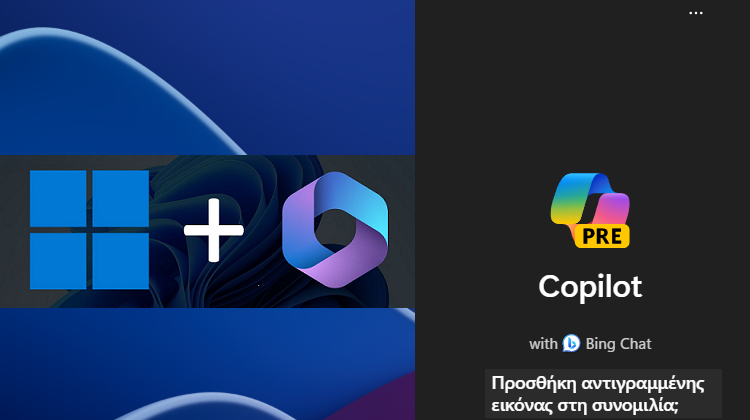Η Microsoft διαθέτει ήδη τη μεγάλη ενημέρωση Σεπτεμβρίου που φέρνει πολλές από τις νέες δυνατότητες των Windows 11 23Η2 απευθείας στην έκδοση 22Η2. Όμως, όσοι την εγκαταστήσαμε, θα έχουμε διαπιστώσει ότι απουσιάζει η πιο πολυσυζητημένη λειτουργία, το Windows Copilot. Ευτυχώς, μπορούμε γρήγορα και εύκολα να την ενεργοποιήσουμε όλοι εδώ και τώρα μέσα στο λειτουργικό.
Προτάσεις συνεργασίας
Τα νέα άρθρα του PCsteps
Γίνε VIP μέλος στο PCSteps
Ενεργοποίηση Windows Copilot
Παρότι το Copilot αναμενόταν να είναι διαθέσιμο σε όλο τον κόσμο, η Microsoft αναγκάστηκε να εξαιρέσει την Ευρωπαϊκή Ένωση (ΕΕ) από την κυκλοφορία του, τουλάχιστον προς το παρόν, λόγω του Νόμου για τις Ψηφιακές Αγορές (DMA).
Σε περίπτωση που δεν το γνωρίζουμε, νωρίτερα αυτό το μήνα η ΕΕ απέκλεισε την υπηρεσία τεχνητής νοημοσύνης των Windows, μαζί με 22 άλλες υπηρεσίες, καθώς θεωρεί ότι προωθούσαν το μονοπώλιο με πλάγιο τρόπο.
Σύμφωνα με το νέο νόμο, η Microsoft αποφάσισε να μην κυκλοφορήσει το Copilot στην ΕΕ έως ότου η εταιρεία καταφέρει να βρει μια λύση που να συμμορφώνεται με το DMA. Σε μια δήλωση της εταιρείας σε γερμανικό site των Windows, η Microsoft επιβεβαίωσε ότι εργάζεται για την εφαρμογή αλλαγών ώστε το Copilot να συμμορφώνεται με τη νομοθεσία.
Παρ' όλα αυτά, μπορούμε να το ενεργοποιήσουμε πολύ εύκολα. Αρκεί βέβαια, να έχουμε κάνει τη μεγάλη ενημέρωση του Σεπτεμβρίου με το Moment 4 (build 22631.2361 – KB5030310).
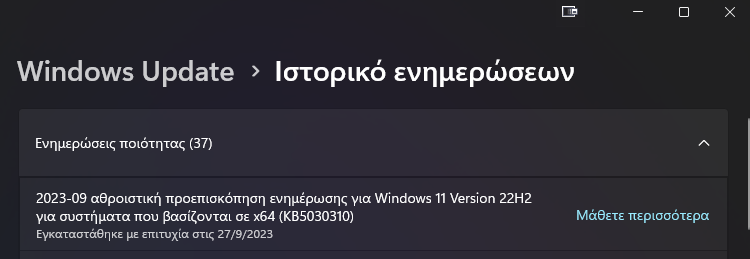
Όπως αναφέραμε στον προηγούμενο οδηγό, πρόκειται για τη σύγχυση που προκάλεσε η αιφνιδιαστική αλλαγή της Microsoft, όπου όλες οι νέες δυνατότητες που προοριζόντουσαν για τα Windows 11 23H2, τελικά μας εμφανίστηκαν στην τρέχουσα ενημερωμένη έκδοση 22Η2.
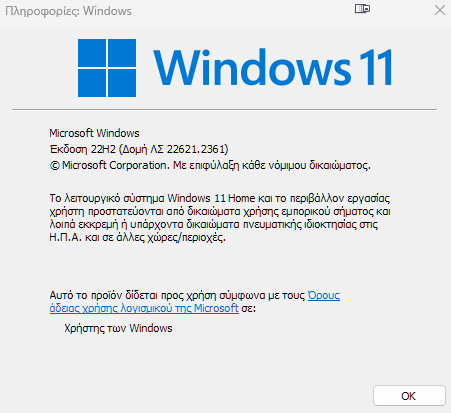
Αν δεν έχουμε ήδη εγκαταστήσει τη μεγάλη ενημέρωση KB5030310 με τις δυνατότητες των Windows 11 23H2, μπορούμε να το κάνουμε από τις Ρυθμίσεις > Windows Update.
Κατόπιν, αν δεν το έχουμε ήδη κάνει όπως περιγράψαμε σε προηγούμενο οδηγό, ενεργοποιούμε τον διακόπτη εναλλαγής με την ένδειξη “Λάβετε τις πιο πρόσφατες ενημερώσεις μόλις είναι διαθέσιμες”. Τέλος, ελέγχουμε για τις νέες ενημερώσεις.
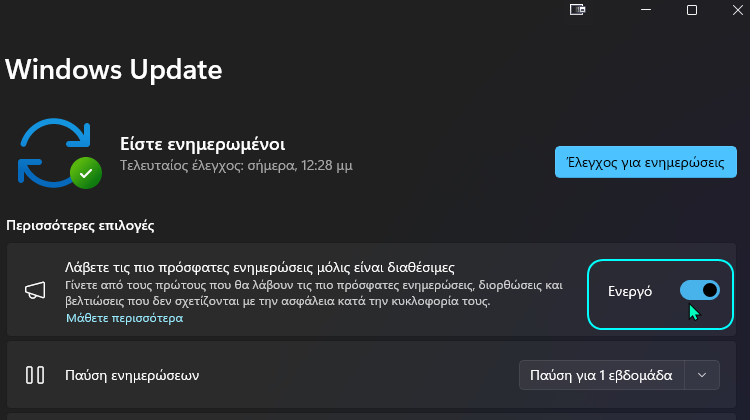
Μόλις μας γίνει το μεγάλο update Windows 11 KB5030310, το μόνο που πρέπει να κάνουμε για να ενεργοποιηθεί το Copilot στα Windows 11, είναι να ανοίξουμε την Εκτέλεση πατώντας ταυτόχρονα Windows + R, ή με δεξί κλικ στην Έναρξη.
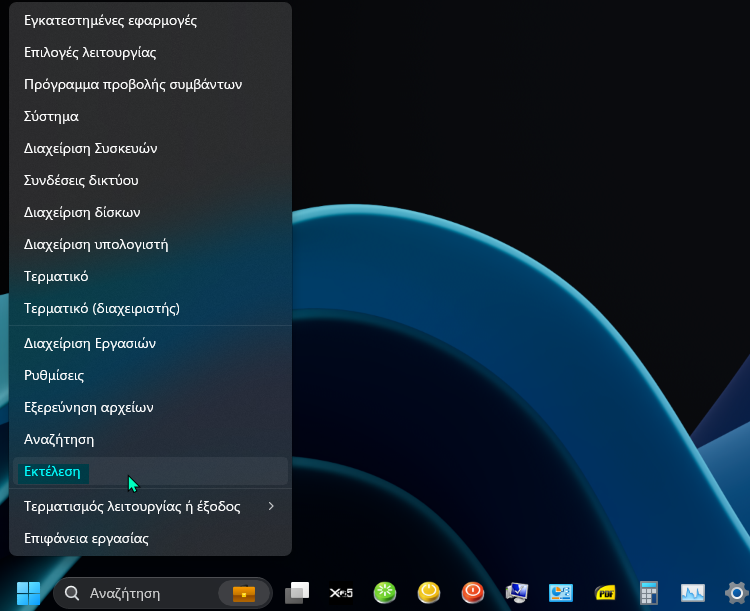
Κατόπιν, απλά εισάγουμε το ακόλουθο και πατάμε στο ΟΚ.
microsoft-edge://?ux=copilot&tcp=1&source=taskbar
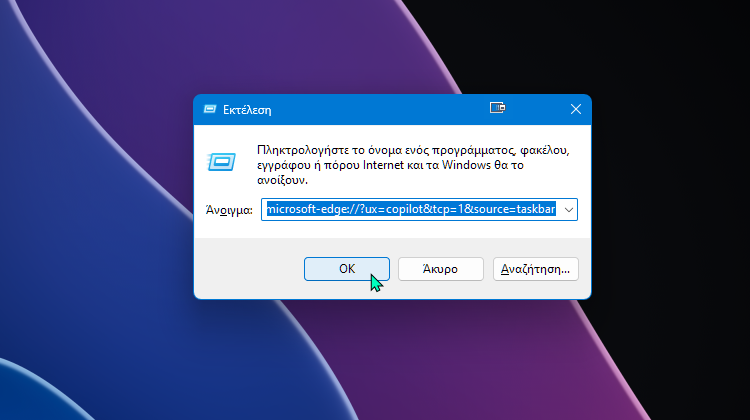
Αμέσως μετά, το νέο εργαλείο τεχνητής νοημοσύνης θα καρφιτσωθεί στα δεξιά της επιφάνειας εργασίας για να το αξιοποιήσουμε κατά το δοκούν.
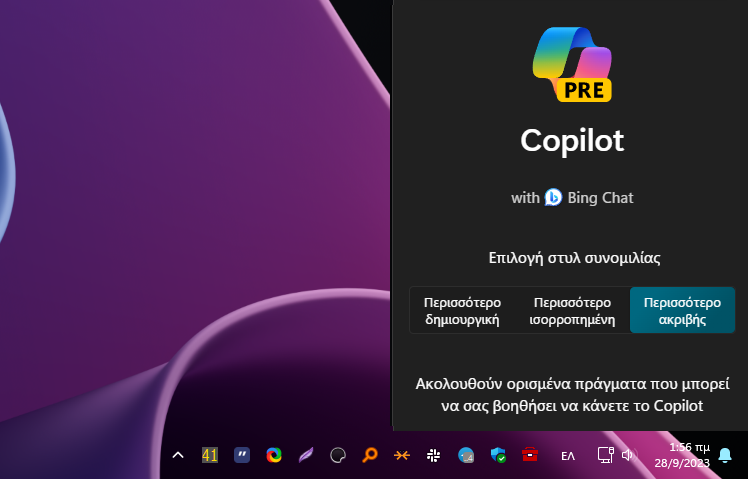
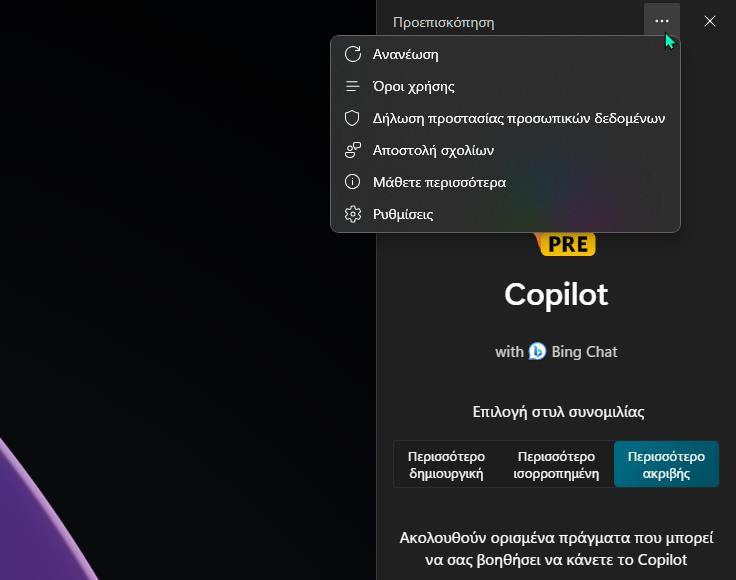
Πρέπει να αναφέρουμε ότι η ενεργοποίηση του AI εργαλείου της Microsoft με αυτή την εντολή, δεν θα το εγκαταστήσει μόνιμα στα Windows 11.
Ωστόσο, αν το κλείσουμε ή μετά από κάθε επανεκκίνηση των Windows, μπορούμε απλά να ανοίξουμε ξανά την Εκτέλεση, όπου συνήθως η προηγούμενη εντολή που χρησιμοποιήσαμε θα είναι αποθηκευμένη, και έτσι πατάμε μόνο στο OK.
Συντομεύσεις για αυτόματο άνοιγμα του Windows Copilot
Εάν δεν επιθυμούμε να χρησιμοποιούμε την Εκτέλεση κάθε φορά που θέλουμε να τρέχουμε το Windows Copilot, τότε μπορούμε να δημιουργήσουμε μια συντόμευση στην επιφάνεια εργασίας μας.
Κάνουμε δεξί κλικ σε έναν κενό χώρο στην επιφάνεια εργασίας, επιλέγουμε το Δημιουργία και μετά τη Συντόμευση.
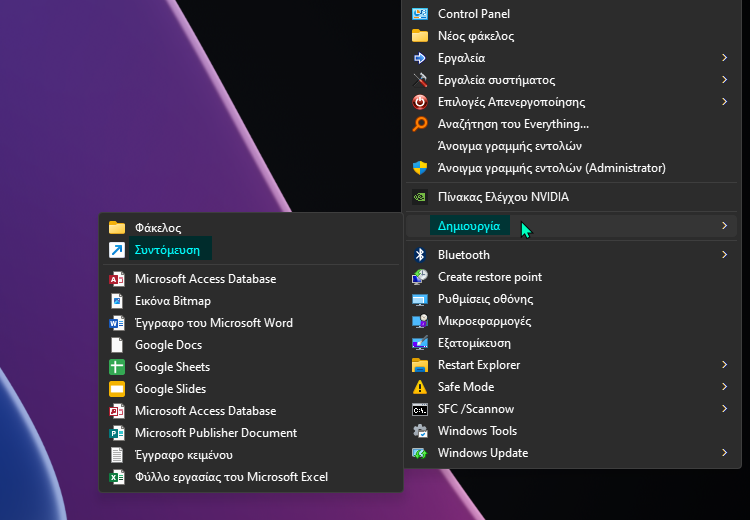
Στο σχετικό πεδίο επικολλούμε την ίδια εντολή, και κάνουμε κλικ στο Επόμενο.
microsoft-edge://?ux=copilot&tcp=1&source=taskbar
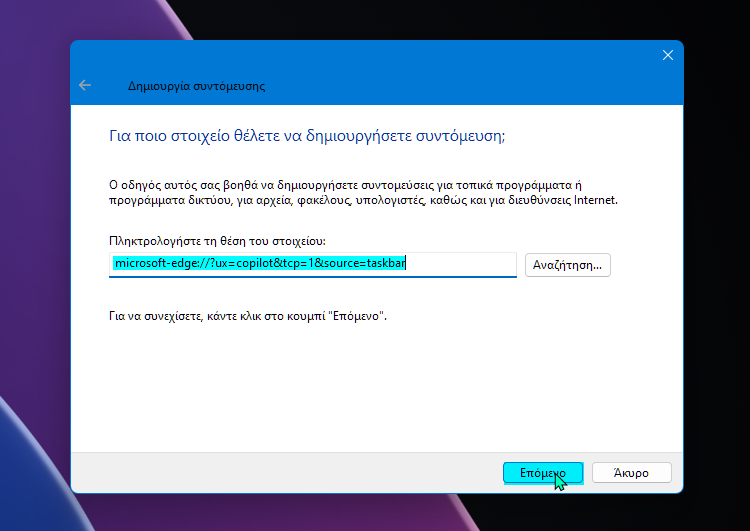
Εισάγουμε την ονομασία που θέλουμε για τη συντόμευση του Copilot και κάνουμε κλικ στο Τέλος.
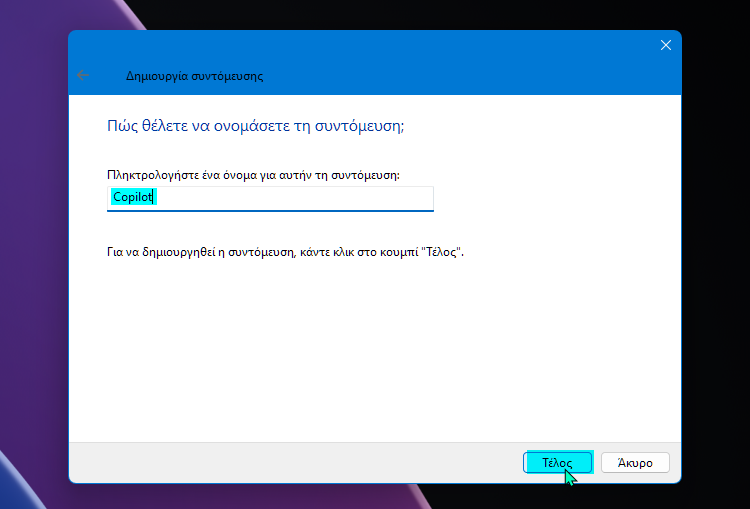
Από εδώ και μετά, καρφιτσώνουμε τη συντόμευση όπου επιθυμούμε και με ένα απλό κλικ θα μας ανοίγει το Windows Copilot.
Εναλλακτικά, μπορούμε να ορίσουμε να μας ανοίγει και αυτόματα σε κάθε επανεκκίνηση των Windows. Έτσι, απλά σύρουμε τη συντόμευση μέσα στον φάκελο της Εκκίνησης. Τον εντοπίζουμε στην ακόλουθη διαδρομή.
C:\ProgramData\Microsoft\Windows\Start Menu\Programs\Startup
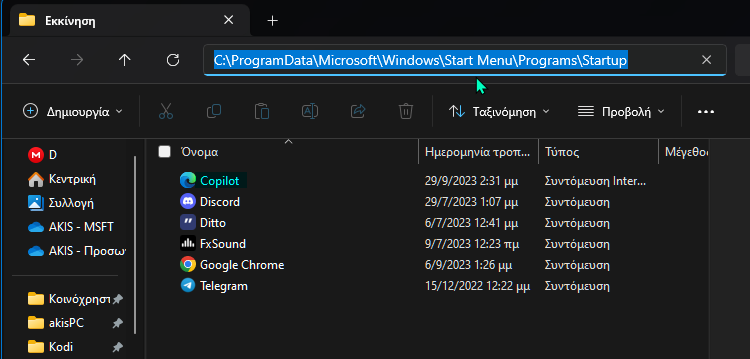
Φυσικά, μόλις η Microsoft βρει κοινό έδαφος με τις ρυθμιστικές αρχές της ΕΕ, σίγουρα θα υπάρξει κάποια ενημέρωση για να μας εγκατασταθεί μόνιμα στα Windows 11 22Η2, καθώς και στη νέα έκδοση 23Η2 που ως φαίνεται θα καθυστερήσει λίγο για τους λόγους που περιγράψαμε πρόσφατα.
Τέλος, πρέπει να αναφέρουμε ότι το AI εργαλείο της Microsoft δεν είναι ακόμα στην πλήρη του μορφή. Αυτό ισχύει για όλους τους χρήστες παγκοσμίως. Επί του παρόντος, μπορούμε να κάνουμε σύνθετες ερωτήσεις, αλλά δεν μπορούμε να του ζητήσουμε να αλλάξει τις ρυθμίσεις ή να προβεί σε άλλες ενέργειες στα Windows 11.
Είναι χρήσιμο το AI εργαλείο της Microsoft;
Αν σας γεννήθηκαν απορίες, μπορείτε να μας γράψετε στις Ερωτήσεις. Εναλλακτικά, αν θέλετε να μοιραστείτε την άποψη σας για το θέμα, μπορείτε να μας γράψετε στα σχόλια στο σχετικό post του άρθρου στη σελίδα μας στο Facebook.